- Windows bruger Location Services til bedre at tilpasse sit udvalg af tilføjelser og pop op-vinduer baseret på din region.
- Værktøjet Location Services kan undertiden vise falske positive advarselsmeddelelser, og denne artikel dækker flere trin, som du skal tage, når det sker.
- Denne artikel er en del af vores dedikerede hub til reparation Placeringsfejl på Windows 10, så tjek det, da du muligvis har brug for det igen.
- Besøg vores dedikerede Windows Services sektion for mere interessante artikler, som du måske kan lide.
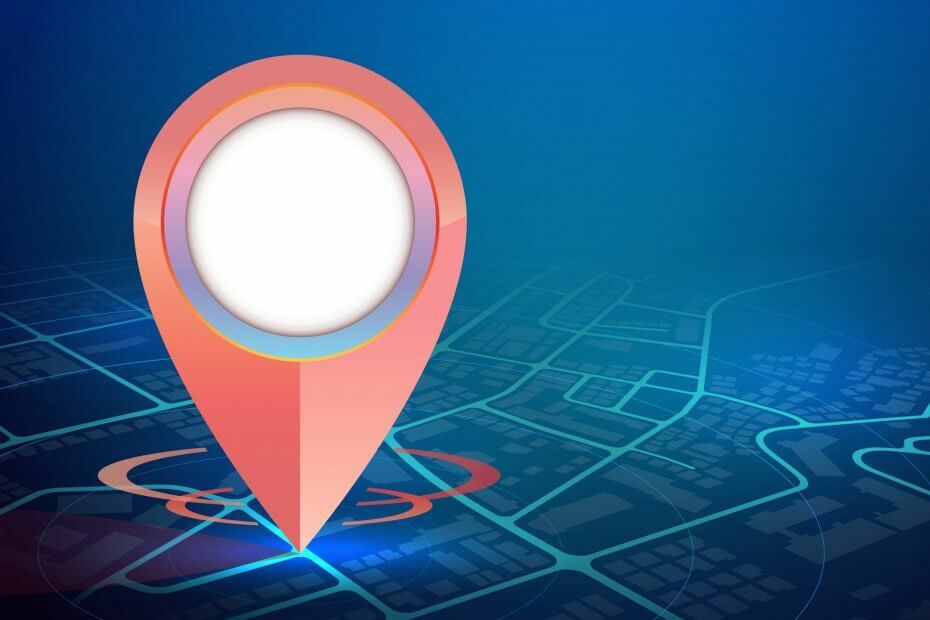
Denne software holder dine drivere kørende og holder dig dermed beskyttet mod almindelige computerfejl og hardwarefejl. Tjek alle dine chauffører nu i 3 nemme trin:
- Download DriverFix (verificeret downloadfil).
- Klik på Start scanning for at finde alle problematiske drivere.
- Klik på Opdater drivere for at få nye versioner og undgå systemfejl.
- DriverFix er downloadet af 0 læsere denne måned.
Windows 10-systemerne, som ethvert andet Windows OS, bruges normalt med en permanent netværksforbindelse aktiveret. På denne måde kan du få adgang til Windows Store, hvorfra du kan downloade og installere forskellige apps, og du kan også holde kontakten med alt, hvad der er nyt.
Under alle omstændigheder, da du bruger en internetforbindelse, bliver du muligvis bedt om følgende meddelelse eller advarsel:
Din placering er for nylig blevet åbnet.
Hvad betyder det? Skal du bekymre dig om noget? Først og fremmest skal du vide, at du ikke har nogen grund til at blive bekymret. Dette er en normal besked, der ofte vises på Windows 10-platforme og skyldes de apps, der er installeret på din enhed.
Så grundlæggende efter installation af et værktøj som vejrgadget eller en hvilken som helst anden app, der har adgang til din placering gennem netværksforbindelse, kan du med jævne mellemrum få Din placering er for nylig blevet åbnet alert.
Nu, selvom du ikke skulle bekymre dig om det samme, kan meddelelsen blive ret irriterende på et tidspunkt.
Så du vil fjerne det samme eller løse dette problem. I den sags skyld kan du når som helst kontrollere retningslinjerne nedenfra, som let fører dig gennem fejlfindingsprocessen.
Hvordan løser jeg Din placering er for nylig blevet åbnet alert?
- Sluk placering
- Ryd placeringsoplysninger
- Kontroller, hvilke apps der kan få adgang til din placering
1. Sluk placering
- Gå til din Startskærm.
- Derefter skal du trykke på Vind + C tastaturtaster.
- Klik på Indstillinger fra vinduet, der vises på din enhed.
- Gå derefter mod Skift pc-indstillinger.
- Klik på på venstre panel i dit vindue Privatliv.
- Vælg også Beliggenhed.
- Og nu skal du bare slukke for lokationsadgangstjenesten, så er du færdig.
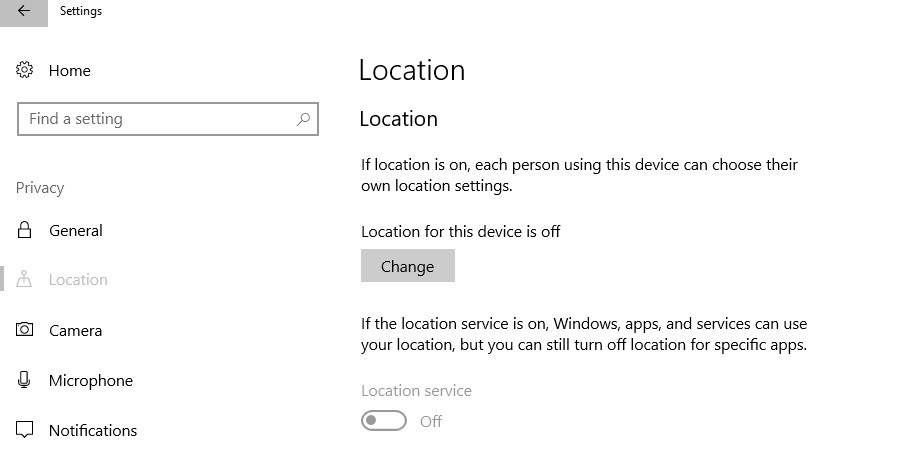
2. Ryd placeringsoplysninger
- Gå til Indstillinger> Privatliv> Placering
- Rul ned til Placeringshistorik> klik på knappen Ryd
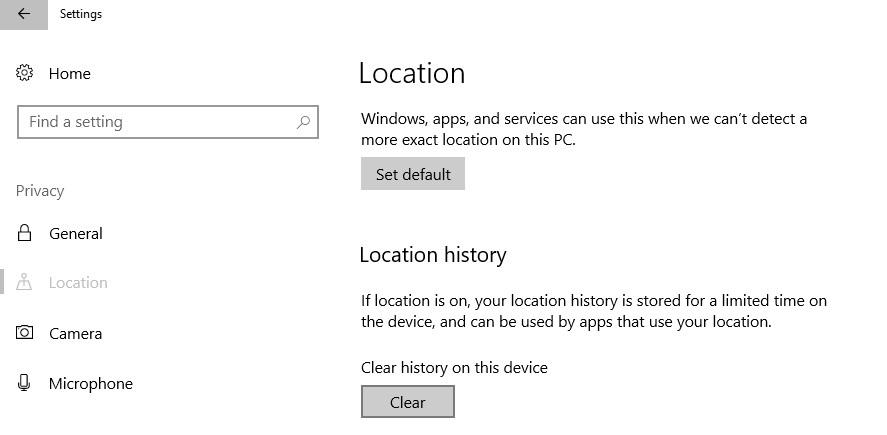
3. Kontroller, hvilke apps der kan få adgang til din placering
- Gå til Indstillinger> Privatliv> Placering
- Hvis placering er aktiveret, skal du gå til 'Vælg apps, der kan bruge din nøjagtige placering'
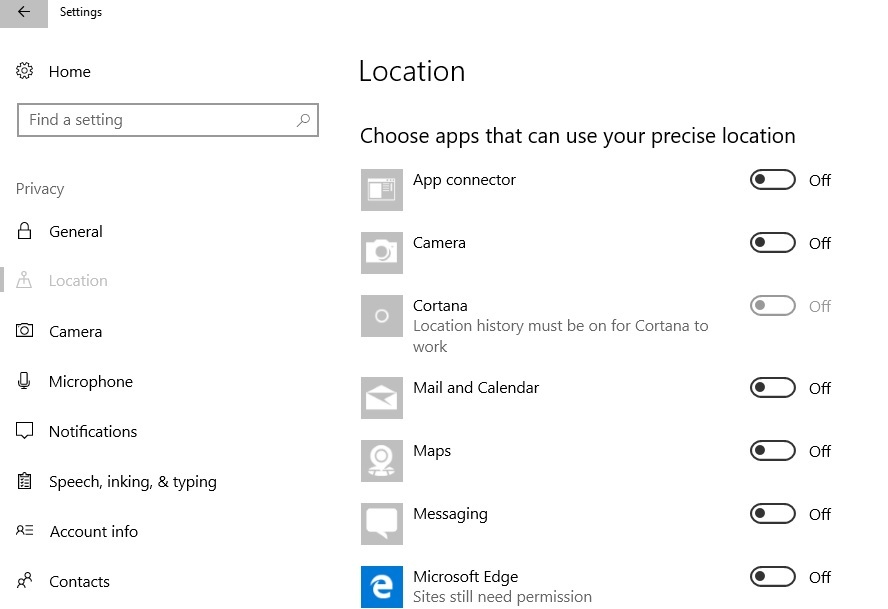
- Du skal blot skifte de apps, du vil begrænse, fra at få adgang til placeringsoplysninger
Sådan kan du deaktivere placeringstjeneste på Windows 10-computere.
Så fra nu af får du ikke Din placering er for nylig blevet åbnet advarsel, selvom der muligvis er nogle apps, der ikke længere kører ordentligt på din enhed - de værktøjer, der kræver information relateret til din placering.
Hvis du har yderligere tip og forslag relateret til dette indlæg, så lad os det vide i kommentarerne nedenfor.
Ofte stillede spørgsmål
Det er en måde, hvorpå Windows 10 bestemmer din position på kloden til reklameformål samt tilpasning af indhold
Windows bruger din placering for at sikre dig du kan ikke få adgang til regionlåst indhold.
Med de rigtige værktøjer, såsom en god VPN, vil du være i stand til at se indhold, som de i din aktuelle region ellers ikke kunne.


![Fix Adobe Error 16 i Windows 10 [Løst]](/f/280e864b91f2a380c65104cc3d6f9042.png?width=300&height=460)